無電腦輕鬆降級:iPadOS 18 快速回到17!
Barbara Wagner/ 2024-09-02 / iOS 18
最新的 iPadOS 更新所帶來的新功能,可能會令您迫不及待地下載它。但很快,你會發現你的 iPad 開始出現卡頓、應用程式崩潰等問題。這時你開始想念之前 iOS 版本的穩定性,並且開始懷疑是否可能 - 甚至是否安全 - 將系統降級到之前的版本。
別擔心!我們為你找到了答案!通過正確的方法,你可以安全地將 iPadOS 降級到版本 17。在本文中,我們將向你提供 3 種降級 iPadOS 18 到 17 的方法,即使你手邊沒有電腦也可以。
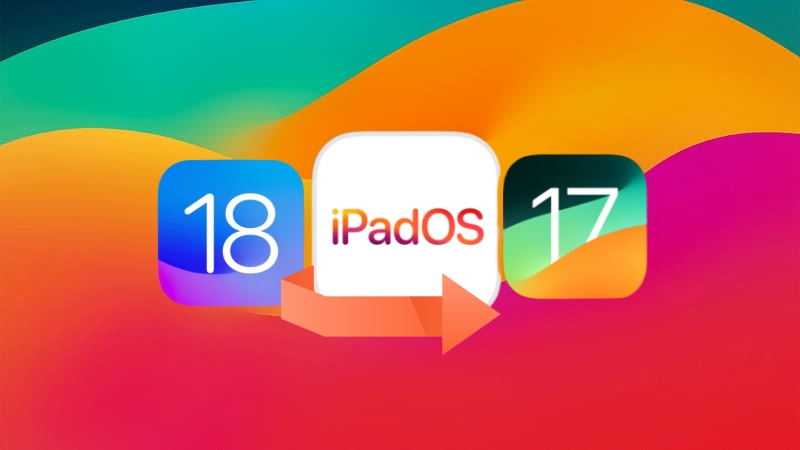
- 一、在降級 iPadOS 18 到 17 之前備份您的 iPad
- 二、如何在沒有電腦的情況下將 iPadOS 18 降級到 17
- 三、如何使用 iTunes 將 iPadOS 18 降級到 17
- 四、如何在沒有 iTunes 的情況下將 iPadOS 18 降級到 17 【一鍵解決方案】
- 通常加映:如何在將 iPadOS 18 降級後還原 iPad 備份?
一、在降級 iPadOS 18 到 17 之前備份您的 iPad
在將 iPadOS 18 降級到 17 之前,請備份您的 iPad ,這一點至關重要,因為降級 iPadOS 會刪除您當前的數據。備份將為您 iPad 數據的保留完整副本,包括應用程序、聯繫人、照片、視頻、文檔和設置。
此外,由於軟件與應用程序之間的不兼容性,將 iPadOS 降級到之前的版本可能存在風險。這種不兼容性可能導致數據丟失或應用程序崩潰。如果在降級過程中出現任何問題,您可以從備份中恢復您的 iPad,並恢復所有信息。
確保您的 iPad 連接到穩定的 Wi-Fi 網絡,並按照以下步驟在降級 iPadOS 18 到 17 之前備份您的 iPad。
1. 打開您的 iPad 上的“設置”應用程序。點擊設置菜單頂部的您的蘋果 ID。
2. 從選項列表中,點擊“iCloud”。選擇“iCloud 備份”並打開它。
3. 點擊“立即備份”以開始手動備份到 iCloud。
您的 iPad 現在將開始將其數據備份到 iCloud。備份時間可能因您設備上的數據量而異。當您的 iPad 成功備份後,您可以繼續降級到 iPadOS 17。
二、如何在沒有電腦的情況下將 iPadOS 18 降級到 17
有些情況下,有人可能更喜歡在沒有電腦的情況下從 iPadOS 的 版本降級。並非每個人都可以輕鬆獲得電腦,這使得這種方法對那些想要在外出時降級的人更具吸引力。此外,通過開發者配置文件降級可能比使用電腦更快,特別是如果您的互聯網連接速度較慢時。
好消息是您可以在沒有電腦的情況下將 iPadOS 18 降級到 17。此過程涉及從您的 iPad 中移除 iPadOS 18 配置文件。以下是如何在不丟失數據的情況下將 iPadOS 18 降級到 17 的方法。
方法 1:移除 iPadOS 18 配置文件
- 在您的 iPad 上打開“設置”應用程序。點擊“通用”。
- 選擇“VPN 和設備管理”。
- 您應該會看到一個名為“iPadOS 18 軟件配置文件”或類似的配置文件。點擊它。
- 點擊“刪除配置文件”。您可能需要輸入您的密碼以進行確認。之後,重新啟動您的 iPad。
方法 2:關閉測試版更新
一旦您刪除了測試版配置文件,您需要確保您的 iPad 將穩定的更新放在測試版更新之前。以下是方法:
- 再次打開“設置”應用程序。
- 點擊“通用”,然後點擊“軟件更新”。
- 應該會有一個選項叫做測試版更新。點擊它並關閉它。
三、如何使用 iTunes 將 iPadOS 18 降級到 17
使用 iTunes 將 iPad 的操作系統降級比刪除測試版配置文件更複雜。重要的是要了解,這種方法很可能會刪除 iPad 上的所有數據。在進行操作之前,請確保您有一個最新的備份,因為降級不會將您的 iPad 恢復到在更新的 iPadOS 版本上創建的備份。
以下是如何使用 iTunes 將 iPadOS 18 降級到 17 的步驟。
步驟 1. 在您的電腦的網絡瀏覽器中訪問https://ipsw.me/。
步驟 2. 從提供的列表中選擇您確切的 iPad 型號,以免下載錯誤的固件。
步驟 3. 一旦您確定了您的型號,找到您想要的 iPadOS 17 版本(例如,iPadOS 17.3.1)。單擊“下載”以將 IPSW 文件保存到您的電腦上。
步驟 4. 在您的 iPad 上,轉到“設置” > “Apple ID” > “尋找我的”,並關閉“尋找我的 iPad”。這對於降級過程至關重要。
步驟 5. 使用兼容的 USB 線將您的 iPad 連接到電腦上,並在電腦上啟動 iTunes。
步驟 6. 在您的鍵盤上按住 Shift 鍵,然後點擊“還原 iPad”。
步驟 7. 現在找到下載的文件並打開它。點擊“還原”以繼續將您的 iPad 降級到 iPadOS 17。
iTunes 將刪除您的 iPad 並安裝 iPadOS 17 固件。完成後,您可以將 iPad 設置為新設備,或從備份中恢復。
四、如何在不使用 iTunes 的情況下將 iPadOS 18 降級到 17 【一鍵解決方案】
雖然 iTunes 提供了一種將 iPadOS 降級的方法,但它伴隨著某些風險 - 其中最重要的一個風險是數據丟失。如果您沒有最近的備份,您將丟失所有數據和設置。此外,誰想在 iTunes 中導航複雜的菜單呢?
如果您是這樣的人,讓我們告訴您一個更安全、更簡單、更有效的解決方案:Tenorshare ReiBoot。與 iTunes 不同,它不需要您的 iPad 進入恢復模式 - 這使得它成為一個更安全的解決方案。
Tenorshare ReiBoot 旨在簡化降級過程。因此,以下是您需要遵循的簡單易行的步驟,將 iPadOS 18 降級到 17:
在您的電腦上下載並安裝 Tenorshare ReiBoot。將您的 iPhone 連接到電腦上。點擊“iOS 升級/降級”選項。

點擊“降級”開始過程。

選擇您想要降級到的固件版本。

點擊“啟動降級”,然後等待幾秒鐘。

ReiBoot 將自動移除 iPadOS 18 ,並在您的設備上安裝穩定的 iPadOS 版本。完成後,點擊“完成”。

遵循這些步驟,您可以在不使用 iTunes 或越獄的情況下從您的 iPhone 或 iPad 上移除 iPadOS 18 。
同場加映:如何在將 iPadOS 18 降級後恢復 iPad 備份
從 iPadOS 18 降級到穩定的iOS版本(如 iPadOS 17)可能有助於解決問題或兼容性問題。但是,降級會清除您的數據。以下是使用之前創建的備份恢復數據的步驟:
1. 確認您的備份是在相容的 iPadOS 版本上創建的。您無法將在更新的 iPadOS 版本(如 iPadOS 18 )上創建的備份恢復到舊版本。
2. 降級後,您需要將 iPad 設置為新設備。
3. 在設置過程中,您將有選擇恢復 iPad 的選項。選擇從 iCloud 備份恢復。
結論
將 iPadOS 18 降級到 17 可能會讓人感到有些冒險。但是,通過上述提到的解決方案,您可以毫無問題地返回到穩定的 iPadOS 版本。在本文中,我們討論了在降級之前如何準備您的 iPad 以及三種不同的降級方法。
如果您仍然擔心數據丟失,請嘗試使用 Tenorshare ReiBoot 進行安全的降級。但這還不是全部。Tenorshare ReiBoot 還可以解決您 iPad 軟件遇到問題時的困擾。因此,您未來的需求也可以滿足!










